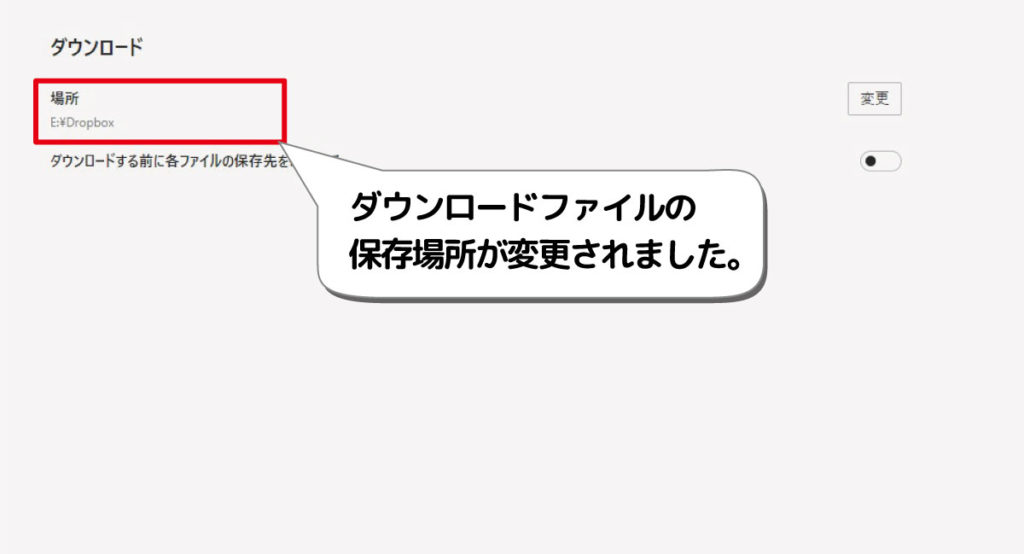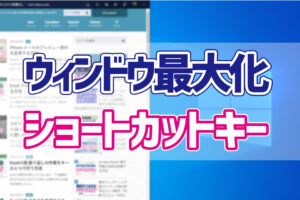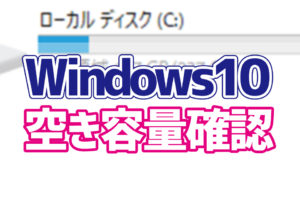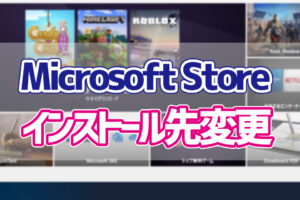Microsoft Edgeでファイルをダウンロードすると、初期設定の状態だとCドライブにあるダウンロードフォルダに自動的にダウンロードされるようになっています。

このダウンロードフォルダはとても分かりやすいのですが、ファイルの保存にクラウドサービスなどを使用しているという方にとっては、都度都度ダウンロードフォルダからクラウドサービスのフォルダへの移動作業が発生し、ちょっと面倒かもしれません。
そんなときは、Edgeのダウンロードファイルの保存場所を変更してあげてみてはいかがでしょうか?
ダウンロードの場所を変更する方法
1.Edgeを起動し画面左上にある「メニュー(…)」をクリックします。
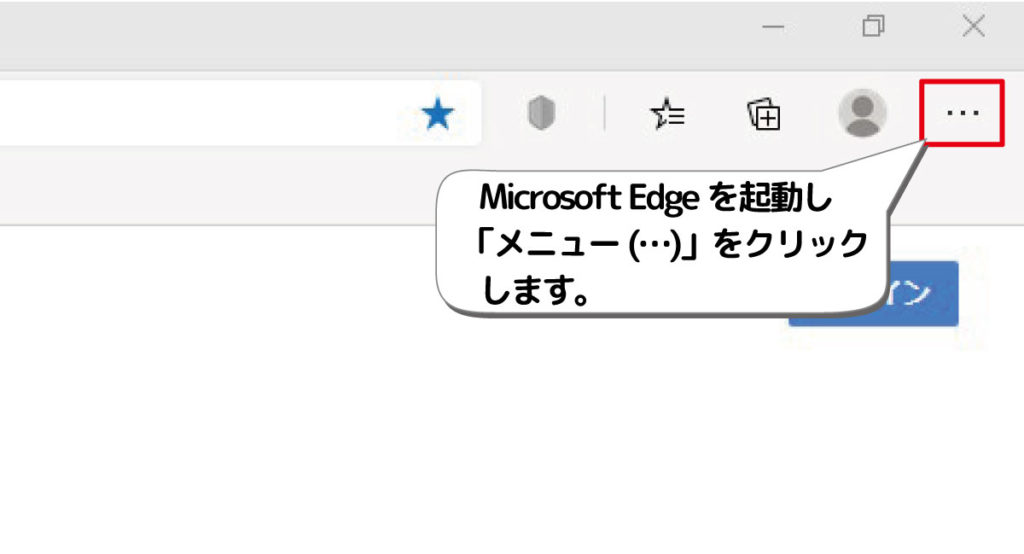
2.「設定」をクリックします。
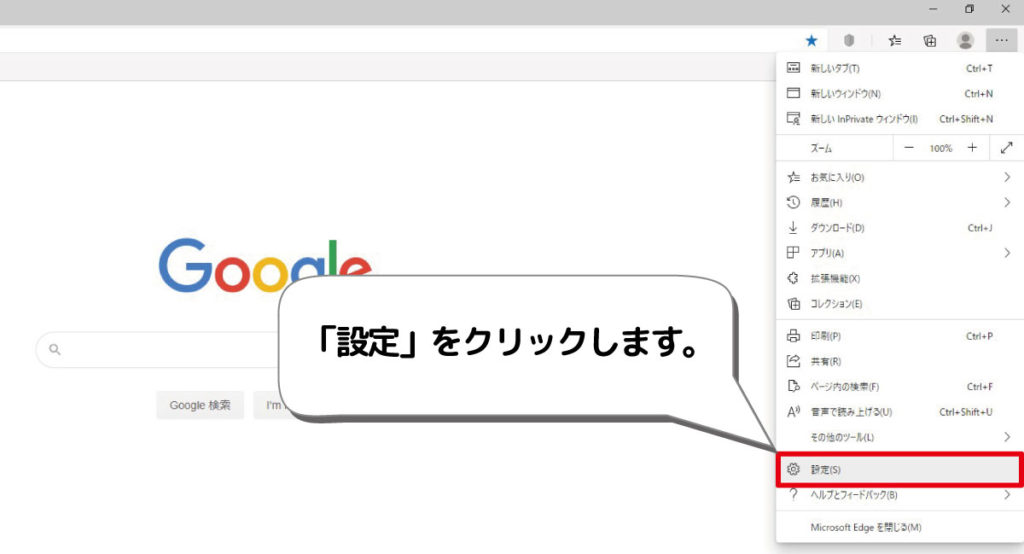
3.左側のメニュー一覧から「ダウンロード」をクリックします。
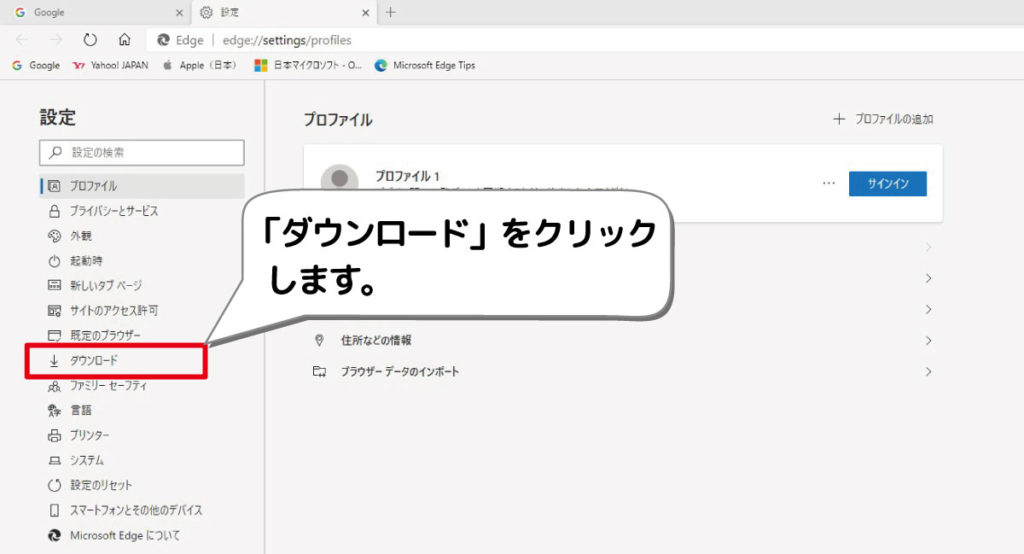
4.「変更」をクリックします。
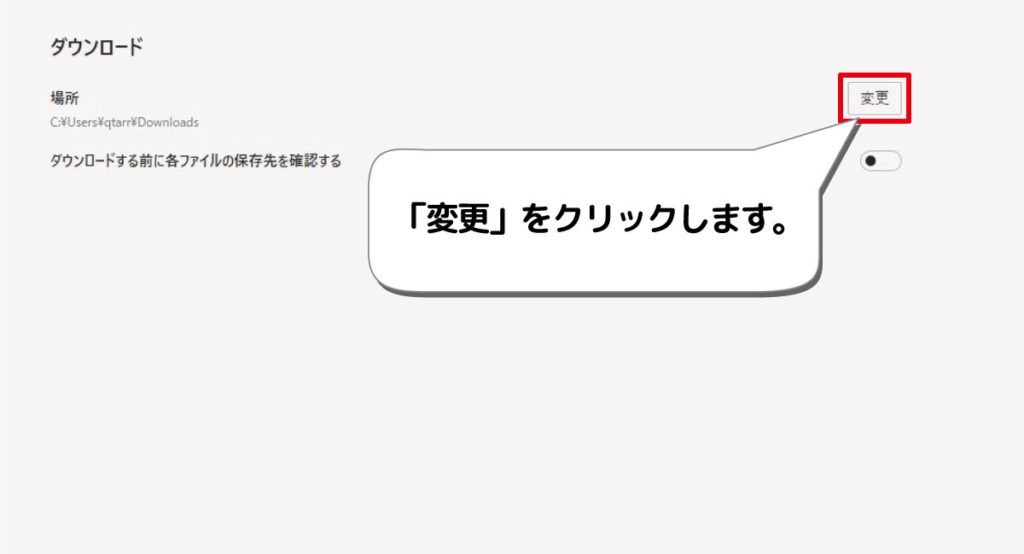
5.ダウンロードファイルを保存したいフォルダを選択し、「フォルダーの選択」をクリックします。
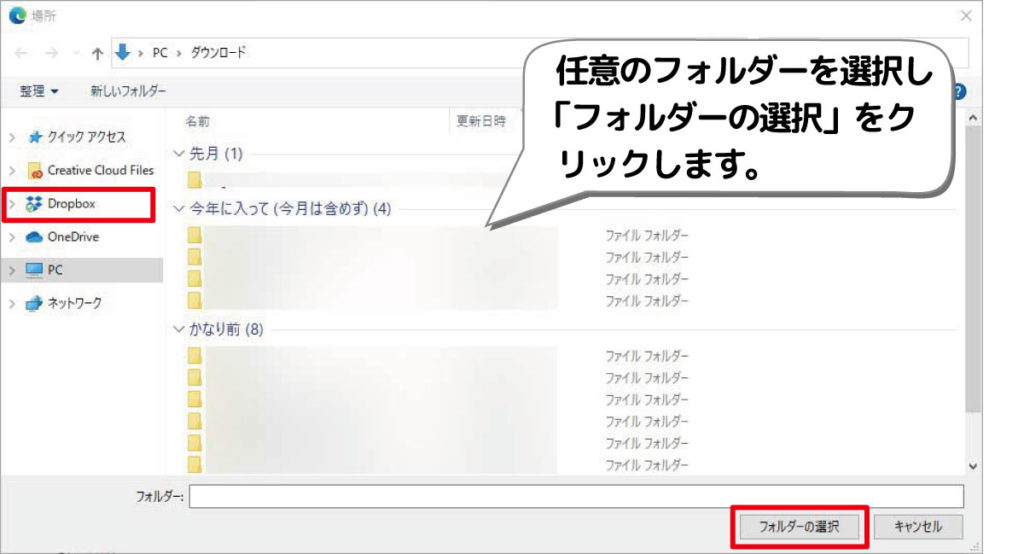
これでダウンロードファイルの保存先が変更されました。